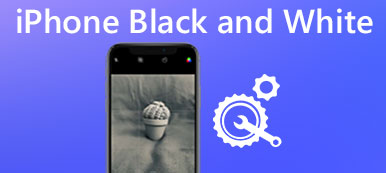一些用户评论说为什么我的iPhone屏幕是黑色的。 事实上,iPhone黑屏是许多iPhone用户都会遇到的常见问题。 但仍有大量用户不知道如何修复iPhone黑屏死机。

幸运的是,在本文中,我们解释了为什么你的iPhone屏幕变黑的原因,并列出了三种方法来解决你这样的问题。 继续阅读并获得这些方法。
部分1:为什么我的iPhone屏幕黑屏
当你面对iPhone黑屏时,你可能会有这样的疑问,为什么我的iPhone屏幕会变黑? 实际上,硬件问题和软件问题都可能导致这样的iOS问题。 在许多情况下,iPhone黑屏是由于丢失连接LCD和逻辑板的电缆造成的。 如果原因是这个或其他类似的硬件问题,你很难自己修复它。 在其他情况下,如果每个硬件组件都无缝运行,导致iPhone屏幕黑屏的原因与软件问题有关。 虽然很难说明原因是什么,但您可以使用以下方法来解决此问题。
部分2:硬重置以修复iPhone黑屏
我们要向您推荐的第一种方法是硬重置设备以修复iPhone黑屏。 实际上,硬重置就像重启iPhone。 如果您不知道iPhone屏幕明显变黑的原因,则可以尝试这种最简单的方法来修复iPhone黑屏或iPad黑屏。 要硬重置设备,应首先在设备上找到主页按钮和电源按钮。 然后同时按住主页按钮和电源按钮,直到屏幕上显示Apple徽标。 接下来释放两个按钮。 完成这些操作后,将对iPhone进行硬重置。 然后,您可以查看iPhone屏幕是否仍为黑色。

部分3:恢复iPhone以修复iPhone黑屏
如果第一种方法不能帮助您修复iPhone黑屏,则可以尝试使用iTunes还原iPhone以修复iPhone黑屏死机。 在还原iPhone之前,您应该知道此操作会将您的iPhone设置为出厂设置,并且所有iPhone数据都将被清除。 如果您不想丢失数据,则可以选择先备份iPhone,然后再将iPhone屏幕恢复黑色。 要还原iPhone,请按照以下步骤操作。
。 在您的计算机上下载最新版本的iTunes,然后启动它。
。 通过USB线将iPhone与电脑连接。 iTunes将检测您的iPhone并在界面中显示。
。 单击左侧列表中的“摘要”,然后单击“还原iPhone ...”。
。 当您看到弹出窗口时,单击“还原”以确认您的操作。 然后iTunes将删除您的iPhone并下载最新的iOS软件。 完成后,您的iPhone将重新启动,您可以使用它。

部分4:修复iPhone或iPad黑屏的最佳方法
当您面对iPhone黑屏时,上面提到的两种方法都无法帮助您, iOS系统恢复 是您不容错过的最佳选择。 这可以说是修复 iPhone 或 iPad 黑屏的最佳方法。 iOS 系统恢复适用于所有 iOS 设备,如 iPhone 15/14/13/12/11、iPad Pro/Air/Mini 等。 更重要的是,它兼容所有版本的 iOS,包括 iOS 17。如果您遇到解锁失败、卡在恢复模式或黑屏、白屏死机,只需使用这款出色的软件即可解决这些问题。 此外,有两个版本的 iOS System Recovery 可供选择,以便 Mac 和 Windows 用户都可以使用该软件。 接下来是修复 iPhone 或 iPad 黑屏的详细步骤。
。 下载iOS系统恢复
使用上面的下载按钮下载iOS System Recovery。 然后按照安装指南在您的计算机上安装此软件。 安装后,在计算机上启动它。

。 启动iOS系统恢复
运行此软件时,单击“更多工具”,然后单击“iOS系统恢复”进入主界面。 现在,您应该通过USB线将iPhone连接到计算机。 然后单击“开始”按钮以启动iOS系统恢复。 此专业软件将自动检测您的iOS问题。

。 将iPhone置于恢复模式
现在您应该单击“问题”按钮,该软件将向您显示有关如何将设备置于恢复模式的指南。按照指南将 iPhone 置于恢复模式并为下一步做好准备。

。 选择合适的iOS型号
现在您需要选择适当的型号和iPhone的其他信息。 然后单击“下载”按钮下载此软件为您提供的固件。 您需要几分钟才能完成下载。

。 修复iPhone黑屏
下载固件后,该软件将帮助您修复iPhone死机屏幕。 如果你正面对你的iPad黑屏,iOS系统恢复也可以帮助你。 您需要做的是等待设备恢复正常。

不要错过: 如何修复iPhone不断重启问题
总结
在本文中,我们列出了三种方法来帮助您修复iPhone黑屏或iPad黑屏。 下次遇到类似问题时,您可以轻松解决问题。 如果您喜欢这篇文章,请与您的朋友分享。 希望你们喜欢。



 iPhone数据恢复
iPhone数据恢复 iOS系统恢复
iOS系统恢复 iOS数据备份和还原
iOS数据备份和还原 iOS录屏大师
iOS录屏大师 MobieTrans
MobieTrans iPhone转移
iPhone转移 iPhone橡皮擦
iPhone橡皮擦 WhatsApp转移
WhatsApp转移 iOS解锁
iOS解锁 免费HEIC转换器
免费HEIC转换器 iPhone 位置转换器
iPhone 位置转换器 Android数据恢复
Android数据恢复 损坏Android数据提取
损坏Android数据提取 Android数据备份和还原
Android数据备份和还原 手机转移
手机转移 数据恢复工具
数据恢复工具 蓝光播放器
蓝光播放器 Mac清洁卫士
Mac清洁卫士 DVD刻录
DVD刻录 PDF 转换
PDF 转换 Windows密码重置
Windows密码重置 手机镜
手机镜 视频转换器旗舰版
视频转换器旗舰版 视频编辑
视频编辑 屏幕录影大师
屏幕录影大师 PPT到视频转换器
PPT到视频转换器 幻灯片制作
幻灯片制作 免费视频转换器
免费视频转换器 免费屏幕录像机
免费屏幕录像机 免费HEIC转换器
免费HEIC转换器 免费视频压缩器
免费视频压缩器 免费的PDF压缩器
免费的PDF压缩器 免费音频转换器
免费音频转换器 免费录音机
免费录音机 免费视频木工
免费视频木工 免费图像压缩器
免费图像压缩器 免费背景橡皮擦
免费背景橡皮擦 免费图像升频器
免费图像升频器 免费水印去除剂
免费水印去除剂 iPhone屏幕锁
iPhone屏幕锁 拼图魔方
拼图魔方